在线pdf怎么转换成word

日常办公时经常会遇到PDF文档的用户会关注如何将其转为Word文档,比如被问及较多的问题就是在线pdf怎么转换成word等,对此在线网站推荐使用hipdf.cn来实现PDF到Word文档的转换,如果是经常要处理PDF文档的用户,则推荐下载安装万兴PDF,这样就能随时转换PDF文档格式以及进行PDF文档编辑,接下来详细说说在线端和PC端PDF文档转为Word文档的教程。
在线pdf怎么转换成word
如果我们是偶尔才会遇到PDF文档,这时为了提高编辑速度会考虑直接在线上网站将PDF转为Word文档,对此建议直接使用hipdf.cn网站来实现。作为专业的PDF在线编辑网站hipdf.cn具有丰富的PDF编辑功能和格式转换功能,接下来详细说说在线pdf怎么转换成word,具体操作步骤如下:
步骤一:启动浏览器后在网址栏输入hipdf.cn网址后按下回车键,等待网站缓存出来后点击【PDF转Word】按钮,然后等待页面跳转后点击拖拽至此处下的【选择文件】按钮。
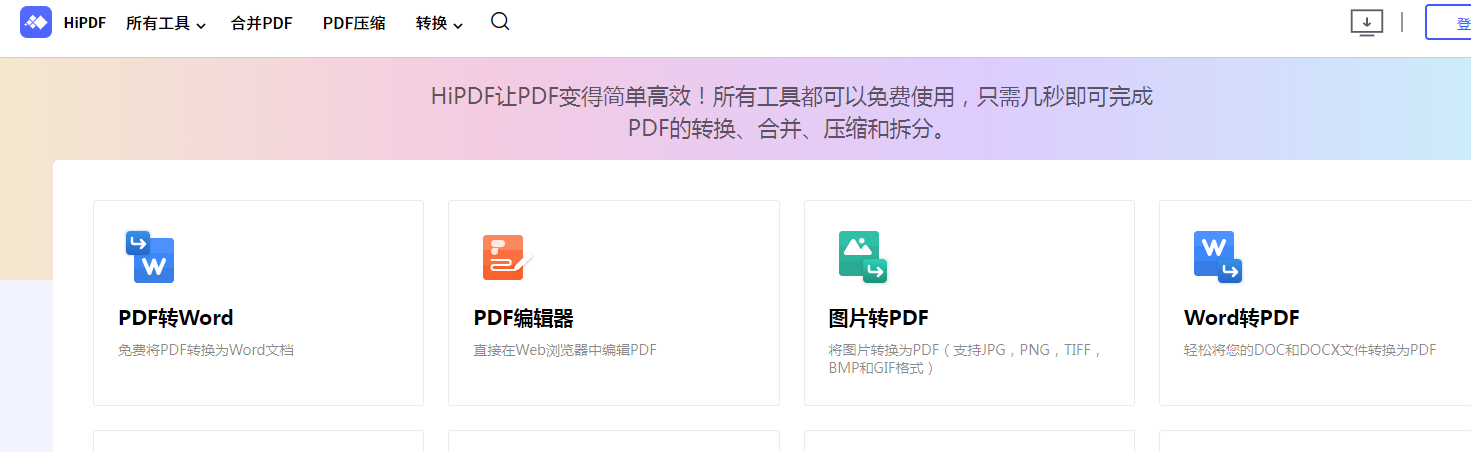
步骤二:在弹出的窗口中选中本地电脑上要转为Word文档的PDF文档,或者按住Ctrl键选中多个PDF文档,上传后还可以继续点击列表下的【添加文件】按钮来重复添加更多PDF文档,之后点击底部的【转换】按钮即可。
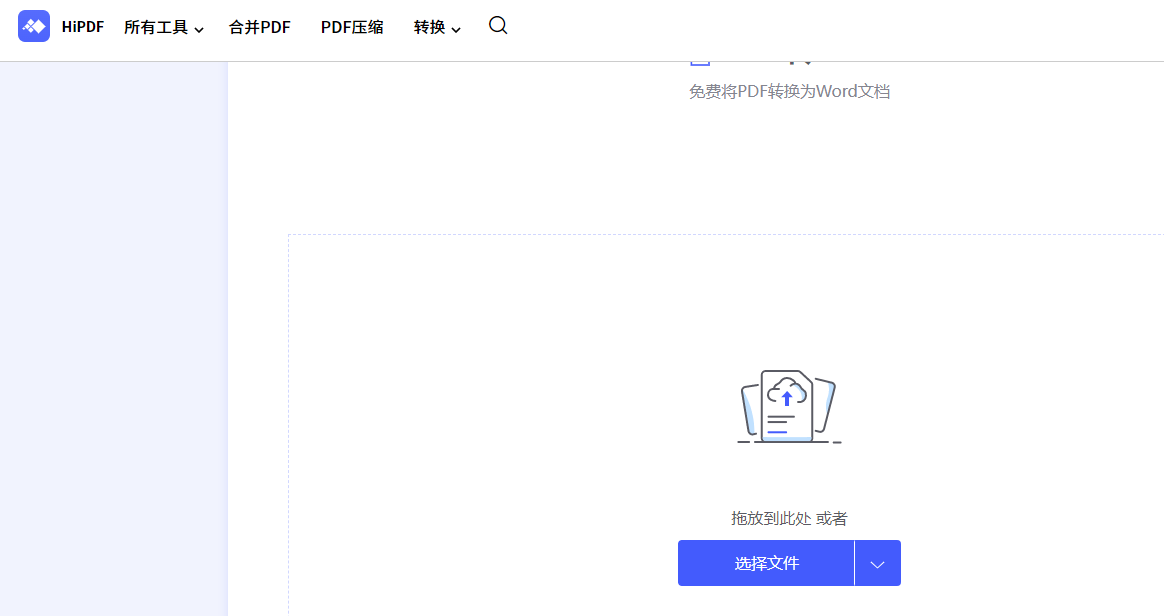
步骤三:根据要转换的PDF文档数量不同,需要等待的转换时间不同,转换后会显示【下载通道一】【下载通道二】【重新开始】【分享分档】等多个选项,点击任意下载通道即可下载转换后的Word文档到本地。
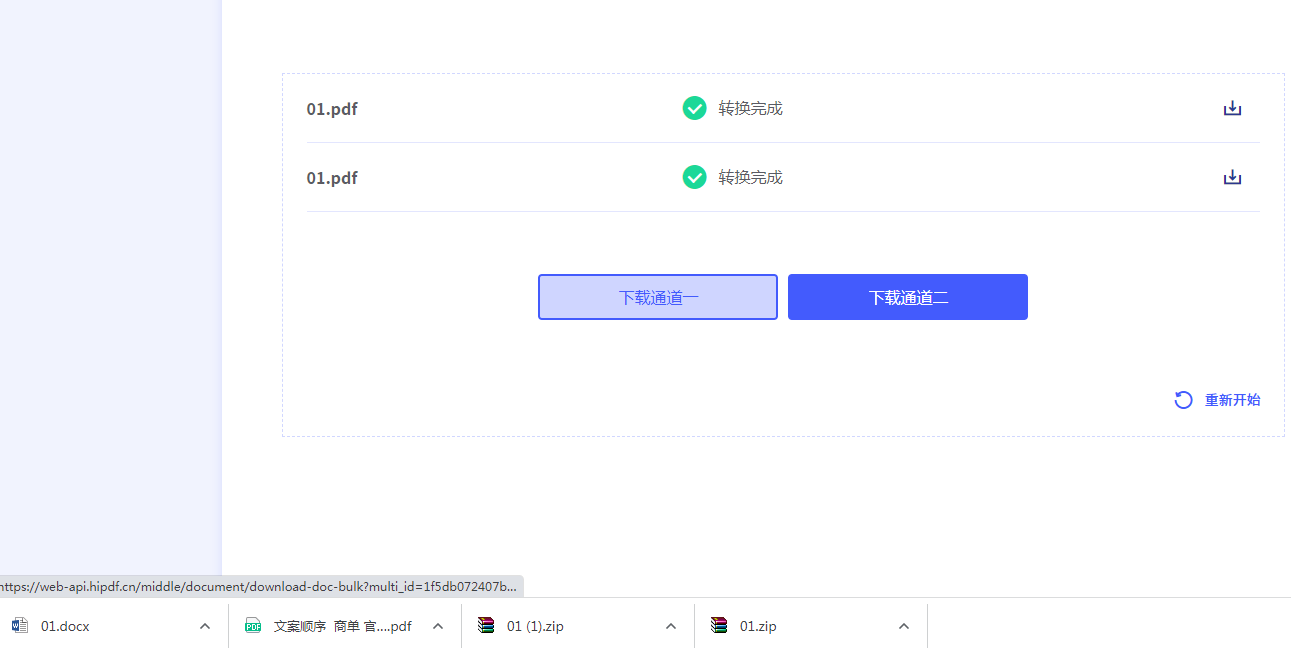
PC端PDF怎么转换成Word
刚才介绍了在线pdf怎么转换成word,我们在浏览器中收藏了hipdf.cn网站后,在遇到需要转换PDF文档格式的需求就可以直接在线上网站完成转换,还可以直接在线上网站实现PDF文档的编辑,而考虑到可以在无网络的情况下实现文档格式转换以及PDF文档的编辑,则建议直接下载安装万兴PDF,这样在PC端也可以轻松完成PDF文档到Word文档的转换,具体操作步骤如下:
步骤一:启动浏览器输入https://pdf.wondershare.cn/网址按下回车,然后在万兴PDF官网点击【下载】按钮将新版的安装包下载到电脑上,运行安装包根据引导按步骤完成万兴PDF的安装,然后启动程序。
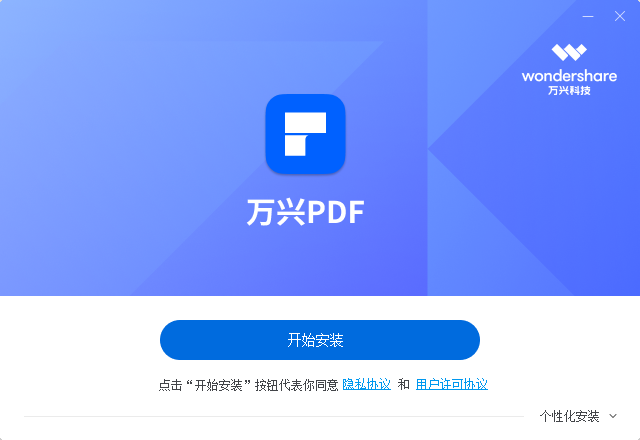
步骤二:如果我们下载万兴PDF之前已经下载了PDF文档,那么可能万兴PDF还不是默认的PDF文档打开程序,对此我们直接右击PDF文档点击【打开方式】,然后在弹出的列表中选择【万兴PDF】即可,之后再次打开PDF文档就会默认万兴PDF。
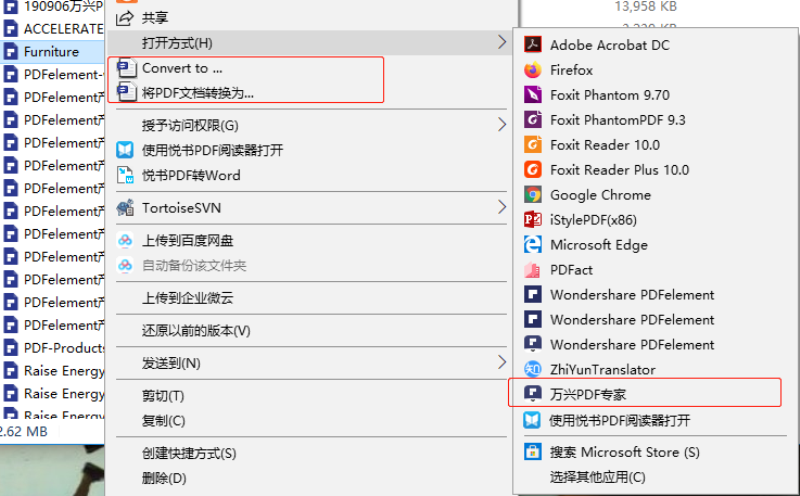
步骤三:使用万兴PDF打开PDF文档后点击顶部导航栏的【转换】按钮后,次级导航栏中首个选项即【转换为Word】,点击后即可弹出转换后Word文档的存储信息。
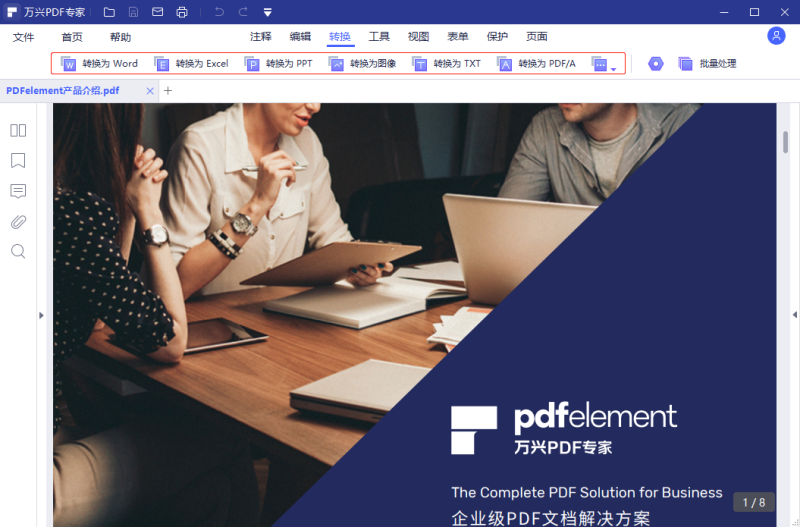
步骤四:设置好转换后Word文档的名字、保存路径等参数,点击【保存】按钮即可实现PDF到Word文档的转换和保存。

刚才我们介绍了在线pdf怎么转换成word以及PC端如何使用万兴PDF这样专业的编辑器软件来实现PDF转Word,在了解这些后用户就可以根据自身需求选择PDF编辑渠道,这里建议经常处理PDF文档的用户下载安装万兴PDF软件,并且在浏览器内收藏下hipdf.cn网站进而确保随时可以处理PDF文档。

